
visão geral do painel frontal
3
14
11
15
1
10
6
2
4
16
8
9
5
12
13
7
17
18
22
19
23
24
20
21
26
25
Lado direito do painel frontal
Lado esquerdo do painel frontal
recurso
objetivo
1
Resposta automática: quando a luz verde estiver acesa, as transmissões
de fax serão aceitas automaticamente.
2
Discagem rápida: use para acessar números de discagem rápida que
foram configurados a partir do painel frontal ou com o software
HP Director.
3
Botões de discagem rápida com um único toque: use para acessar as 10
primeiras entradas de discagem rápida.
4
Fone no gancho: o LED verde na forma de um telefone indica que a linha
de fax está em uso quando aceso.
5
Precisa de atenção: o LED âmbar na forma de um ponto de exclamação
indica que o dispositivo precisa de atenção.

visão geral do painel frontal
11
hp officejet d series
6
Resolução: use para definir a resolução de fax para Fina, Padrão,
300 dpi ou Foto. Permanecerá na configuração mais recente até que
seja alterada.
7
Pausar/rediscar: redisca o último número discado quando no estado de
pronto. Insere uma pausa (hífen) quando no estado de discagem.
8
Iniciar fax - Preto: inicia um fax em preto e branco.
9
Iniciar fax - Colorido: inicia um fax colorido.
10
Teclado: use para discar números de fax e inserir números, como a
quantidade de cópias ou porcentagens ao reduzir ou ampliar. Também
é possível digitar texto utilizando o teclado.
11
Menu: use para acessar o sistema de menus. Os menus disponíveis
dependem do modelo do HP OfficeJet que você possui. As opções de
menu incluem: Funções do cartão de foto, Configuração de cópia,
Funções de fax, Imprimir relatório, Configuração de discagem rápida,
Configuração de fax básica, Configuração de fax avançada, Status e
manutenção e Configuração da rede.
12
Setas: use para percorrer as configurações dos menus, as opções dentro
das configurações ou para mover para frente ou para trás para apagar
uma entrada de texto.
13
Entrar: use para selecionar ou salvar a configuração exibida.
14
Qualidade: use para selecionar a qualidade da cópia. As opções são
Melhor, Normal ou Rápida.
15
Número de cópias: use para alterar o número de cópias deste trabalho
de cópia. Esse botão pode ser utilizado em conjunto como as teclas de
seta ou com o teclado para fazer cópias adicionais.
16
Reduzir/ampliar: use para reduzir ou ampliar um original para um
tamanho de imagem especificado no papel carregado na bandeja
selecionada. O original deve ser alimentado a partir do alimentador
automático de documentos (AAD) ou colocado sobre o vidro.
17
Digitalizar para: use para acessar uma lista de programas de software
para os quais uma imagem pode ser digitalizada. Configure a lista
Digitalizar para utilizando o software do HP OfficeJet no PC antes de usar
esse recurso.
18
Ligar: liga e desliga o HP OfficeJet.
19
Cópia nos dois lados: use para fazer cópias nos dois lados sem o uso das
mãos. Disponível apenas se você tiver o acessório de impressão nos dois
lados e o alimentador automático de documentos (AAD).
recurso
objetivo
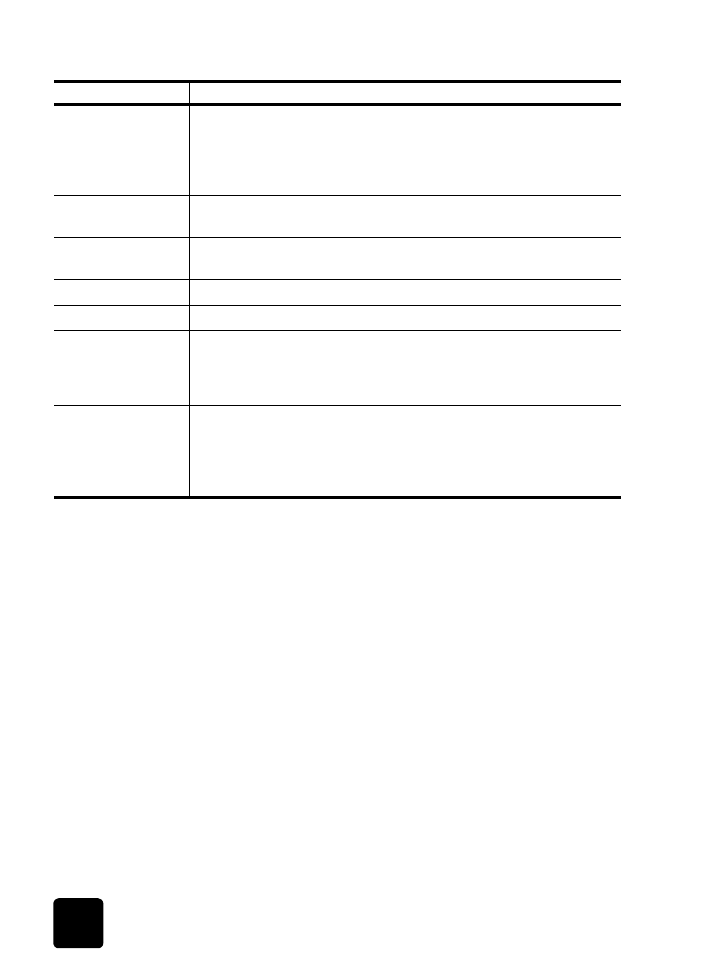
inicialização rápida
12
hp officejet d series